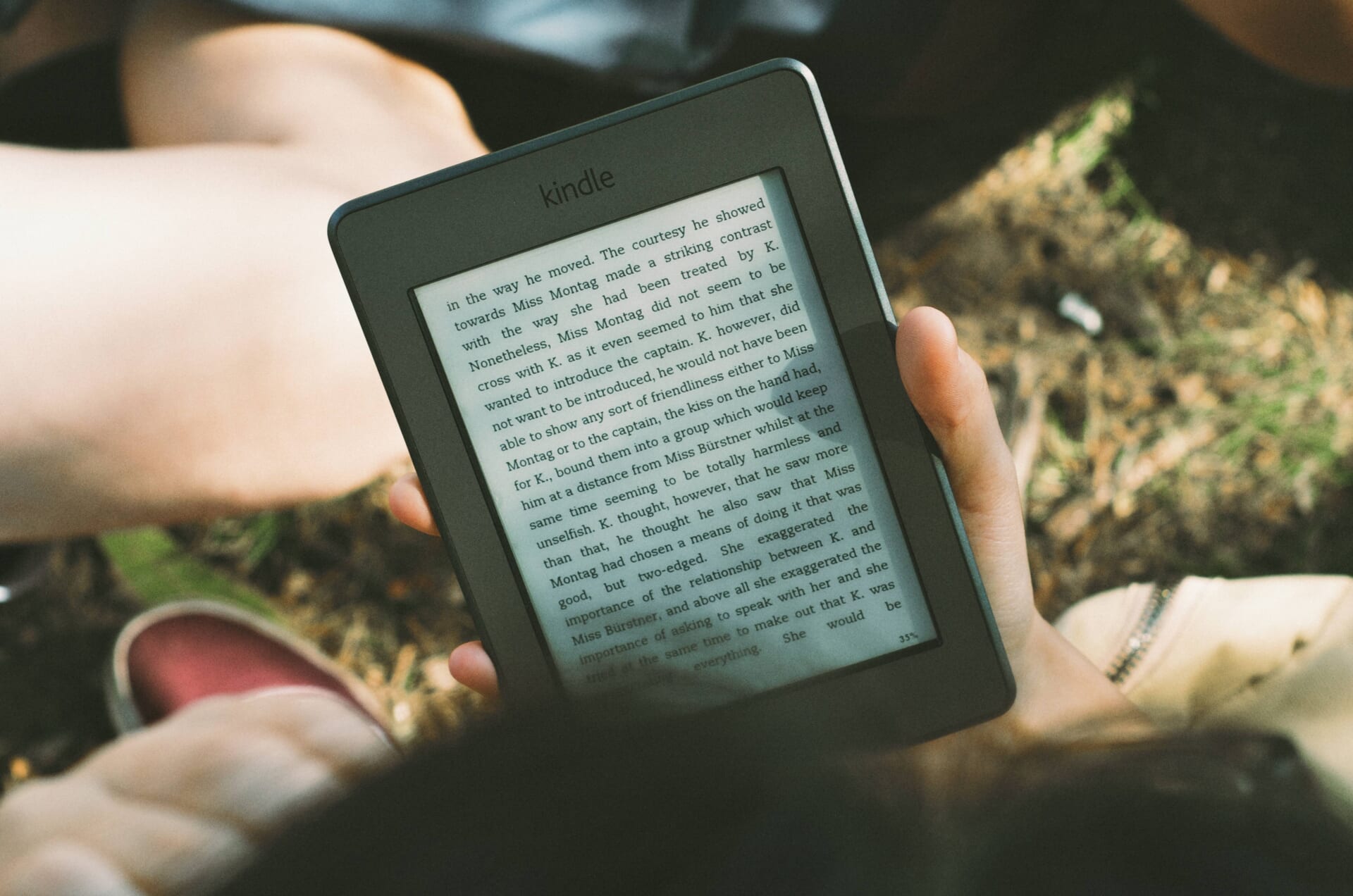Kindle Paperwhite『読み上げ機能が使えない問題』の対処法
Kindleに関するこのような悩み。
読書が好きな方であれば一度はあるのではないでしょうか。
Amazon Audibleなどの音読サービスの流行りで、Kindle Paperwhiteでも「読み上げ機能」を使いたいと思う方は多いかと思います。
ネットで調べると結構曖昧で、読み上げ機能が備わってると思って購入してしまう方もちらほら。
僕も最初は備わっていると思っていました。
読書を続けてると目が疲れてしまう方、乗り物酔いしてバスや電車の中では読書ができない方は是非参考にしてみてくださいね。
Kindle書籍の『読み上げ』はお持ちのスマホやタブレットで可能

本題でもある、Kindle書籍を読み上げる方法について解説します。
AppStoreやGoogle Playで配信してる「Kindleアプリ」から行えるので、アプリをインストールする端末さえあれば無料で行うことができます。
iPhoneとAndroidそれぞれ解説します。
iPhone(iOS, iPad OS)
- AppStoreから「Kindleアプリ」をインストール
- 「設定アプリ」を開く
- 「アクセシビリティ」をタップ
- 「読み上げコンテンツ」をタップ
- 「画面の読み上げ」を有効化
- Kindleアプリで電子書籍を開く
- 読書モード中に「二本指で上から下に向けて」スワイプ
Android
- Google Playから「Kindleアプリ」をインストール
- 「設定アプリ」を開く
- 「ユーザー補助」をタップ
- 「Talk Back」をタップ
- 「ON」に変更
- 「OK」をタップ
- Kindleアプリで電子書籍を開く
- 読書モード中に「二本指で左から右に向けて」スワイプ
・iOSとiPad OSは設定から「画面読み上げ」を有効化
・Andoirdは設定から「Talk Back」を有効化
以上がスマホやタブレットでKindle書籍を読み上げる方法です。
2本指でスワイプする時は、「iOSとiPad OSは上から下」で「Androidは左から右」なので間違えないようにしましょう!
Kindle Paperwhiteで読み上げできないのは残念ですが、お持ちのスマホやタブレットでお金をかけず対処できるので良しとしましょう。
Kindle書籍の『読み上げ機能』のおすすめ活用法

せっかくなので、僕が行ってる読み上げ機能の活用方法をご紹介します。
読み上げ機能は普通に本を読むより数倍のスピードで1冊を読み終えることが可能!
通勤・通学する時に読み上げ機能を使えば1週間で2〜3の本を読むことが可能ですが、書籍代だけで¥3,000ほどのお金がかかってしまいます。
そこでおすすめな『Kindle Unlimited』です。
Kindle UnlimitedもAmazonが提供するサブスクリプション型のWebサービスで、200万冊の本を好きなだけ読むことができます。
あまり知られてませんが、スマホやタブレットの読み上げ機能とKindle Unlimitedってかなり相性が良いんですよね。
尚、読み放題の対象作品も漫画、雑誌、ベストセラーになった書籍など様々。
・本数は『200万冊』
・本の種類は『漫画』や『雑誌』、『小説』などなど
・月額費用は『¥980(初回は30日間無料)』
・スマホやタブレット、PCなど『様々なデバイス』で利用可能
・作品をダウンロードすることで『インターネット接続できない環境でも利用可能』
Kindle Unlimitedをまとめるとこんな感じです。
読書を通してガッツリと情報インプットしたい方にはおすすめのサブスクサービスです。
勿論、スマホやタブレットのみならずKindle Paperwhiteでも利用できるので安心して下さいね。
2つめはノイズキャンセリング機能を持ったワイヤレスイヤホンの利用です。
そこでおすすめなのが、『AirPods Pro』といったノイズキャンセリングイヤホン!
iPhoneユーザーであればシームレスな連携ができてとても相性が良く、機能性も相まって最高の環境を作り出すことができます。
カフェなどで読み上げ機能を使って本を楽しみたい方は是非検討してみて下さい。

まとめ:Kindle Paperwhiteで『読み上げ機能が使えない問題』の対処法
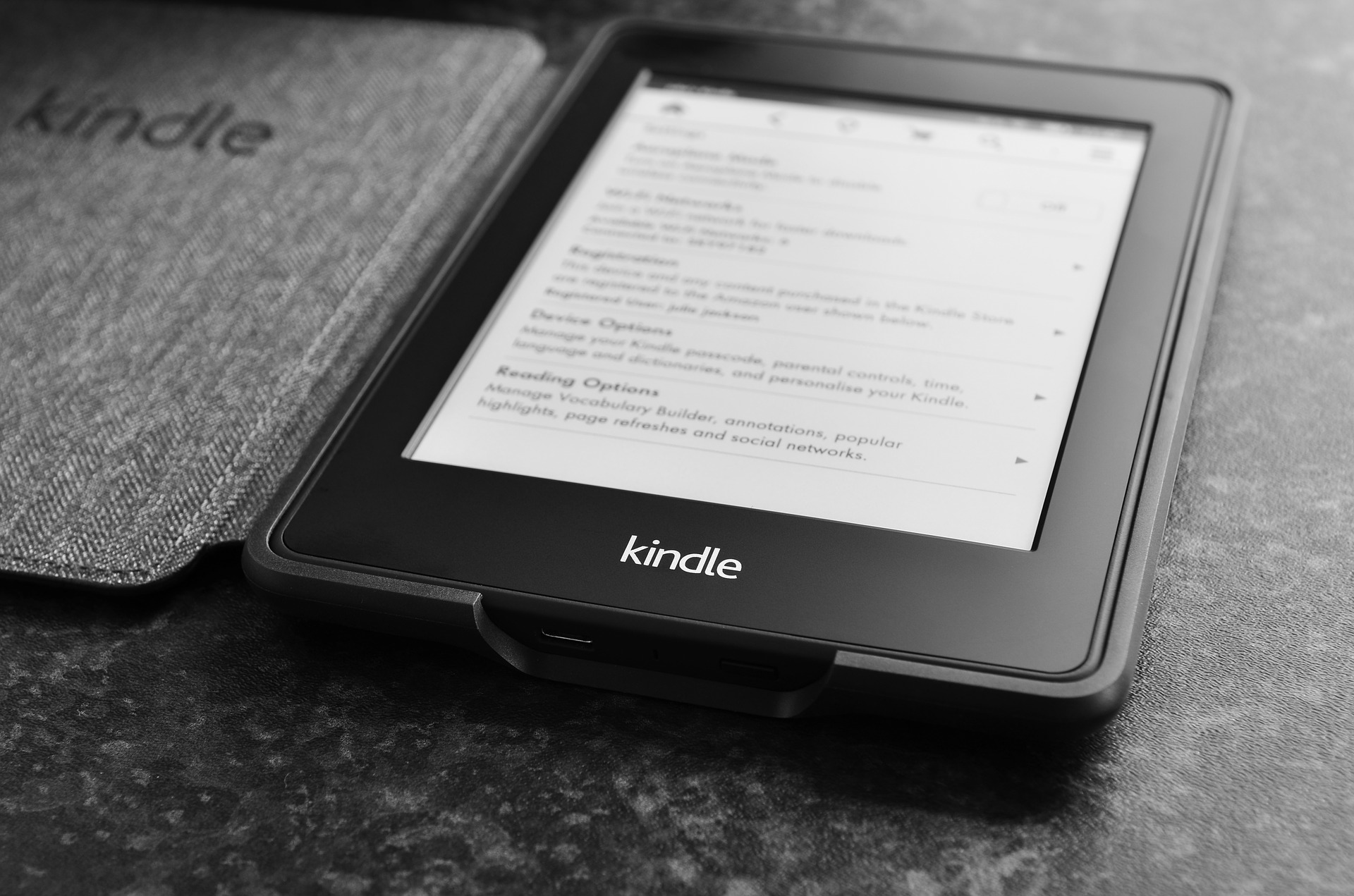
いかがでしたでしょうか?
今回は、Kindle Paperwhiteで読み上げ機能が使えない問題と呈して、お金をかけずにKindle書籍の読み上げを行う方法をご紹介しました!
読書を続けてると目が疲れてしまう方、乗り物酔いしてバスや電車の中では読書ができない方は是非参考にしてみてくださいね。
最後までお読み頂きありがとうございました。